Criação de uma linha de corte a partir de formas incluídas nos dados de impressão
- Selecione a tarefa à qual adicionar uma linha de corte na lista de tarefas.
-
Use um dos métodos abaixo para abrir a janela Job Assistant.
- Clique com o botão direito do mouse na tarefa a ser definida e, em seguida, clique em .
- Com a tarefa a ser definida selecionada, clique em
no lado esquerdo da área de ferramentas de tarefas e, em seguida, clique em Job Assistant.
A janela Job Assistant aparece. -
Clique em
 .
.
-
Clique para selecionar o caminho ou a imagem que será a base da linha de corte.
- Quando não for possível selecionar a forma desejada: Mantenha pressionada a tecla ctrl enquanto clica na forma desejada. Isso permitirá que várias formas sobrepostas e formas dentro de formas sejam selecionadas.
- Ao selecionar várias formas: Mantenha a tecla shift pressionada e clique nas formas desejadas.
- Para cancelar uma seleção: Clique em um local em branco onde não haja nenhum objeto.
-
Selecione o método de edição
 .
.
-
Selecione Type of Cut entre as seguintes opções.
 : Cut
: CutCorta linhas sólidas ao longo das linhas de corte que foram criadas.  : Perforated Cut
: Perforated CutCorta linhas perfuradas (quebradas) ao longo das linhas de corte que foram criadas. -
Selecione as seguintes condições para Create Cutting Line.
Type of Contour  : Outline
: OutlineCria linhas de corte com base no esboço da imagem selecionada. Isso ignorará qualquer máscara de recorte.
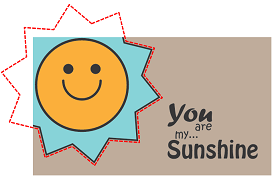
 :Clipped Outline
:Clipped OutlineSe a imagem selecionada tiver uma máscara de recorte, as linhas de corte serão criadas com base no esboço da parte que não está mascarada. Se a imagem selecionada não tiver uma máscara de recorte, ela cria uma linha de corte da mesma forma que Outline.

 : Bounding box
: Bounding boxCria uma linha de corte retangular ao redor da imagem selecionada.
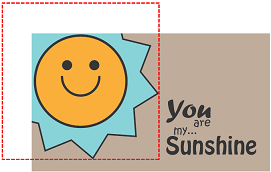
Cut Interior  : Cut Interior
: Cut InteriorSe houver esboços na parte interna da imagem selecionada (como na figura à esquerda), ou se você tiver selecionado várias imagens e for possível fazer esboços na parte interna de imagens adjacentes (como na figura à direita), será criada uma linha de corte na parte interna.
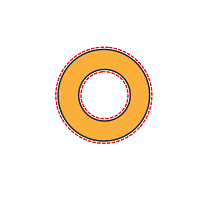
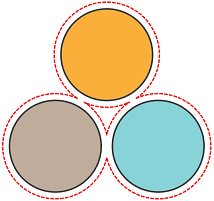
 : Do Not Cut Interior
: Do Not Cut InteriorMesmo se houver esboços na parte interna da imagem selecionada (como na figura à esquerda), ou se você tiver selecionado várias imagens e for possível fazer esboços na parte interna de imagens adjacentes (como na figura à direita), não será criada uma linha de corte na parte interna.
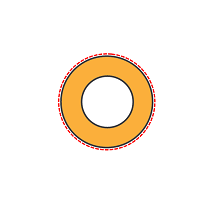
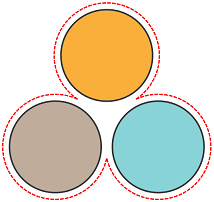
Corner Shape  : Miter
: MiterCria uma linha de corte que preserva a forma do canto.
Observe, contudo, que se Miter Limit estiver ativado, a linha de corte será chanfrada dependendo do ângulo.
 : Round
: RoundCria uma linha de corte que arredonda os cantos.
 : Bevel
: BevelCria uma linha de corte que chanfra os cantos.
Miter Limit (Ativado somente quando Miter é selecionado para Corner Shape.) Desativado Cria uma linha de corte que preserva a forma do canto independentemente do ângulo.
Ativado Chanfra os cantos de acordo com as configurações de Angle.
Angle (Ativado somente quando Miter Limit está ligado.) Use o controle de deslize para definir o Angle a ser chanfrado. Quanto mais você definir o ângulo em relação à direção Large, maior será o ângulo em que o chanfro será realizado.
Offset Define a distância do esboço da forma selecionada para criar a linha de corte.
-
Clique em Create.
A linha de corte criada é exibida. As linhas sólidas são exibidas em rosa, e as linhas tracejadas são exibidas em cinza.
- Clique em OK.
-
Na janela de confirmação, clique em Sim.
A janela Job Assistant é fechada. Ela será adicionada à lista de tarefas como uma nova tarefa.